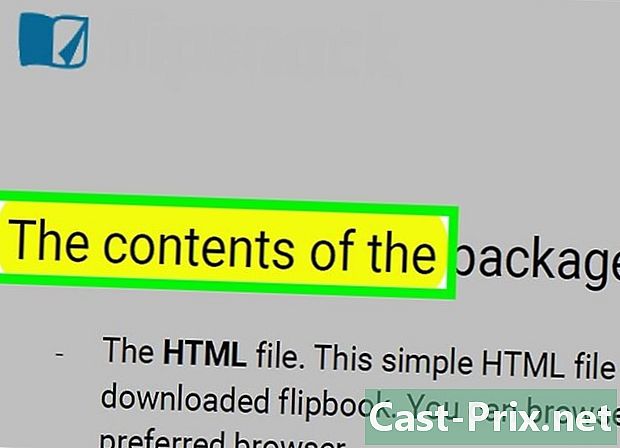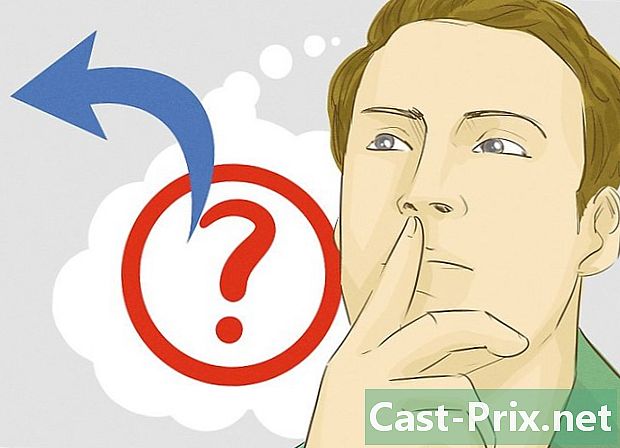Як використовувати контролер PS3 на комп'ютері
Автор:
Robert Simon
Дата Створення:
15 Червень 2021
Дата Оновлення:
1 Липня 2024

Зміст
- етапи
- Спосіб 1 Завантажте та встановіть MotioninJoy
- Спосіб 2 Підключіть ваш контролер PS3
- Спосіб 3 Встановіть настройки контролера PS3
Існує багато плеєрів відеоігор, які вважають за краще грати на комп’ютері за допомогою контролера PS3. З великою кількістю ігор досвід набагато кращий. Перш ніж використовувати контролер PS3 на своєму комп’ютері, вам потрібно буде завантажити програму, яка дозволяє підключити контролер до вашої версії Windows. Виконайте наведені нижче дії, щоб дізнатися, як встановити та використовувати контролер PS3 на вашому ПК.
етапи
Спосіб 1 Завантажте та встановіть MotioninJoy
- Клацніть посилання "MotioninJoy", знайдене в розділі "Джерела та котирування" в самому дні цієї статті. Це посилання перенесе вас на офіційну сторінку завантаження програми MotioninJoy.
- Знайдіть останню версію програми на основі вашої поточної версії Windows. Наприклад, якщо у вас Windows 32 32-розрядна, знайдіть останню посилання для завантаження в категорії "Windows 7 32-розрядна".
-

Натисніть на посилання для завантаження, адаптоване до вашої версії Windows, воно закличе "сайт 1. » З'явиться вікно і попросить вас зберегти або виконати файл. -
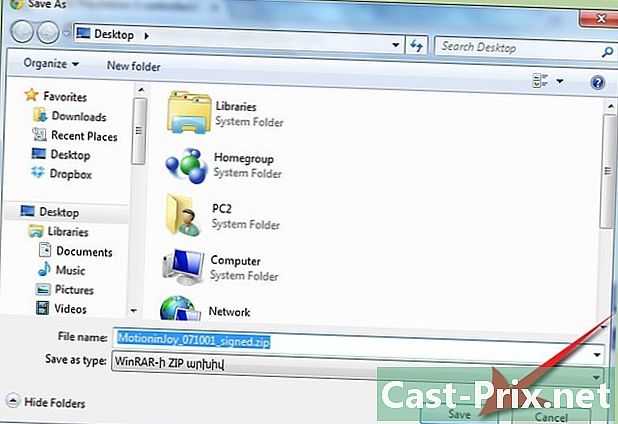
Клацніть «Зберегти», щоб зберегти файл на робочому столі Windows. -
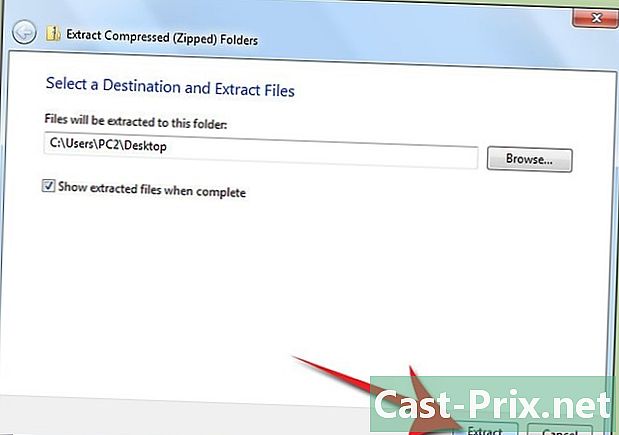
Відкрийте файл MotioninJoy на робочому столі та розпакуйте його. Після розпакування файл створить однойменний file.exe. - Відкрийте файл.exe і натисніть "Виконати. " Відкриється посібник з установки.
-

Клацніть "Далі" кілька разів, щоб встановити MotioninJoy. -

На останній сторінці посібника з установки встановіть прапорець "Запустити інструмент DS3". -
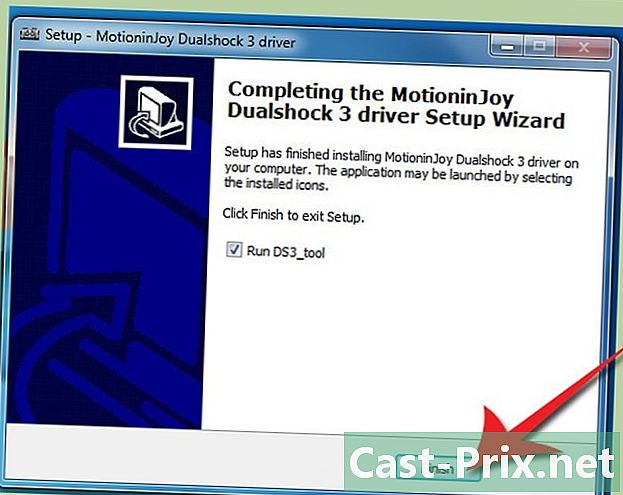
Натисніть "Готово", щоб завершити встановлення MotioninJoy. Потім інтерфейс MotioninJoy завантажиться і з’явиться на вашому екрані.
Спосіб 2 Підключіть ваш контролер PS3
- Підключіть свій контролер PS3 до комп'ютера, підключивши його до порту USB (за потреби використовуючи міні-перетворювач USB-USB).
-
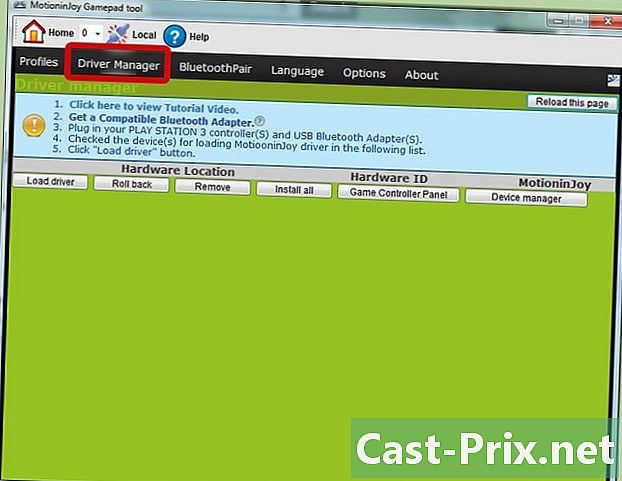
Клацніть на "Управління введенням" в інтерфейсі MotioninJoy. Як тільки ваш комп'ютер розпізнає контролер PS3, він відобразиться в розділі "Пристрої" в інтерфейсі MotioninJoy. -

Перевірте порт USB, який використовує ваш контролер PS3.- Якщо ви не впевнені, який саме порт USB, перевірте всі поля в категорії «Пристрої».
-

Клацніть на кнопку "Завантажити", розташовану внизу зліва, під "Пристрої. » Потім Windows покаже вікно з проханням підтвердити автентифікацію з'єднання MotioninJoy. -
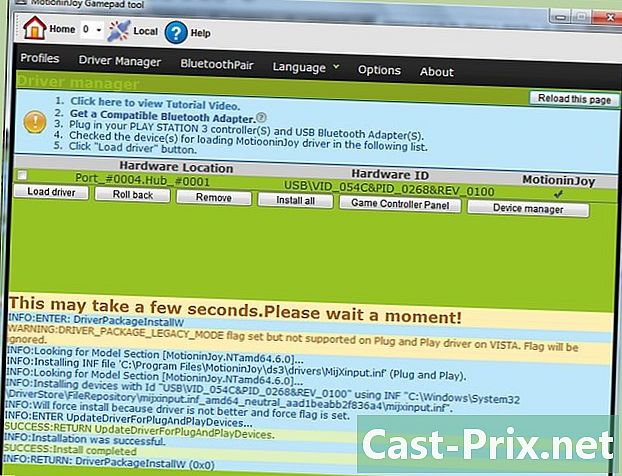
Натисніть "Встановити це з'єднання в будь-якому випадку. » Потім ваш комп'ютер почне з'єднання. Він скаже вам: "Успіх: Повна установка", коли він закінчить.
Спосіб 3 Встановіть настройки контролера PS3
-
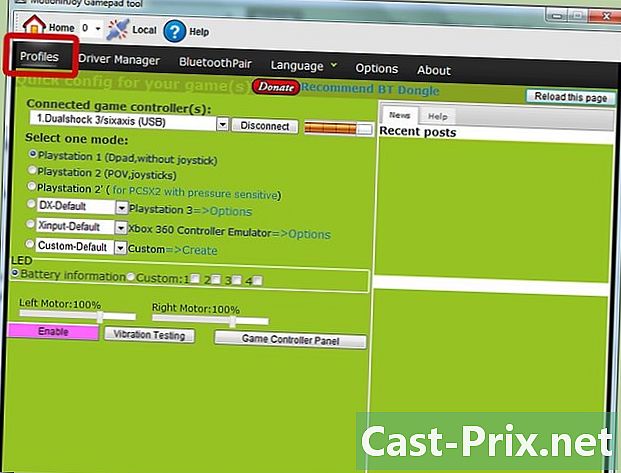
Клацніть на "Профілі" в інтерфейсі MotioninJoy. -

Виберіть варіант "PlayStation 3" і натисніть кнопку "Дозволити" в нижній частині вікна. -

Клацніть на кнопку "Випробування вібрації", що праворуч від "Дозволити". » Якщо з'єднання встановлено, ваш контролер повинен вібрувати. Тепер ви можете використовувати контролер PS3 на своєму комп’ютері.